一、下载VMware和Ubuntu镜像
VMware可以去官网下载,也可以看教程,教程很多。
Ubuntu可以去清华大学开源软件镜像站下载。
1.右上角点MIRRORS,必须点一下,要不看不到
2.找到ubuntu-releases点击
3.找个版本下载
二、vmware配置
1.新建虚拟机
2.选自定义,下一步
3.默认,直接下一步
4.选稍后安装操作系统,下一步
5.上面选Linux(L),下面找到Ubuntu 64位
6.虚拟机名字随便起,位置最好别在C盘
7.根据自己电脑配置处理机和内核,我配置的是4处理机,2内核
8.内存一般选4GB就够
9.使用网络地址转换(NAT),下一步
10.选推荐的LSI Logic
11.选推荐的SCSI
12.创建新虚磁盘
13.根据需要,默认20,将虚拟磁盘拆分成多个文件
14.默认,直接下一步
15.如果需要自定义硬件,不需要点击完成
三、配置Ubuntu映像
1.创建好虚拟机后,不要直接开启,先点击编辑虚拟机设置
2.找到CD/DVD点击
3.点击使用ISO映像文件,找到刚才下载的Ubuntu,点击确定
4.映像配置完成,可以开启虚拟机了
5.进入虚拟机之后,默认Try or install ubuntu,回车
6.加载完后,向下找中文简体,再点击安装 ubuntu
7.默认Chinese,直接点击继续
8.后面全部默认继续
9.输入用户名,密码再继续,再继续后会加载,加载后重新启动
10.重新启动后,弹出的页面全部跳过即可

![[Golang] Context](https://img-blog.csdnimg.cn/img_convert/956311f4d1b61de33ee689706f4d28b7.png)


![[PyVista] 介绍](https://i-blog.csdnimg.cn/direct/1b7afdfc2b554a8ab1bc4ab7704e41fb.png)